¿Desea obtener información sobre cómo enviar mensajes de Syslog desde un equipo Linux a un servidor ElasticSearch? En este tutorial, vamos a mostrarle cómo instalar Filebeat en un equipo Linux y enviar los mensajes de Syslog a un servidor ElasticSearch en un equipo que ejecute Ubuntu Linux.
• Ubuntu 18
• Ubuntu 19
• ElasticSearch 7.6.2
• Kibana 7.6.2
• Filebeat 7.6.2
En nuestro ejemplo, la dirección IP del servidor ElastiSearch es 192.168.15.10.
Tutorial relacionado con ElasticSearch:
En esta página, ofrecemos acceso rápido a una lista de tutoriales relacionados con la instalación de ElasticSearch.
Tutorial Filebeat - Instalación en Ubuntu Linux
Establezca un nombre de host mediante el comando denominado hostnamectl.
Reinicie el equipo.
Descargue e instale el paquete Filebeat.
Habilite el módulo Filebeat denominado System.
Edite el archivo de configuración filebeat denominado filebeat.yml.
Aquí está el archivo original, antes de nuestra configuración.
Aquí está el archivo con nuestra configuración.
En nuestro ejemplo, configuramos el servidor Filebeat para conectarse al servidor Kibana 192.168.15.7.
En nuestro ejemplo, configuramos el servidor Filebeat para enviar datos al servidor ElasticSearch 192.168.15.7.
Utilice el siguiente comando para crear los paneles de Filebeat en el servidor Kibana.
Inicie el servicio Filebeat.
Configure el servicio Filebeat para que se inicie durante el arranque.
¡Felicitaciones! Ha terminado la instalación de Filebeat en Ubuntu Linux.
Kibana - Acceso al panel de Control de Filebeat
Abra su navegador e introduzca la dirección IP de su servidor Kibana más :5601.
En nuestro ejemplo, se introdujo la siguiente URL en el navegador:
• http://192.168.100.7:5601
La interfaz web de Kibana debe presentarse
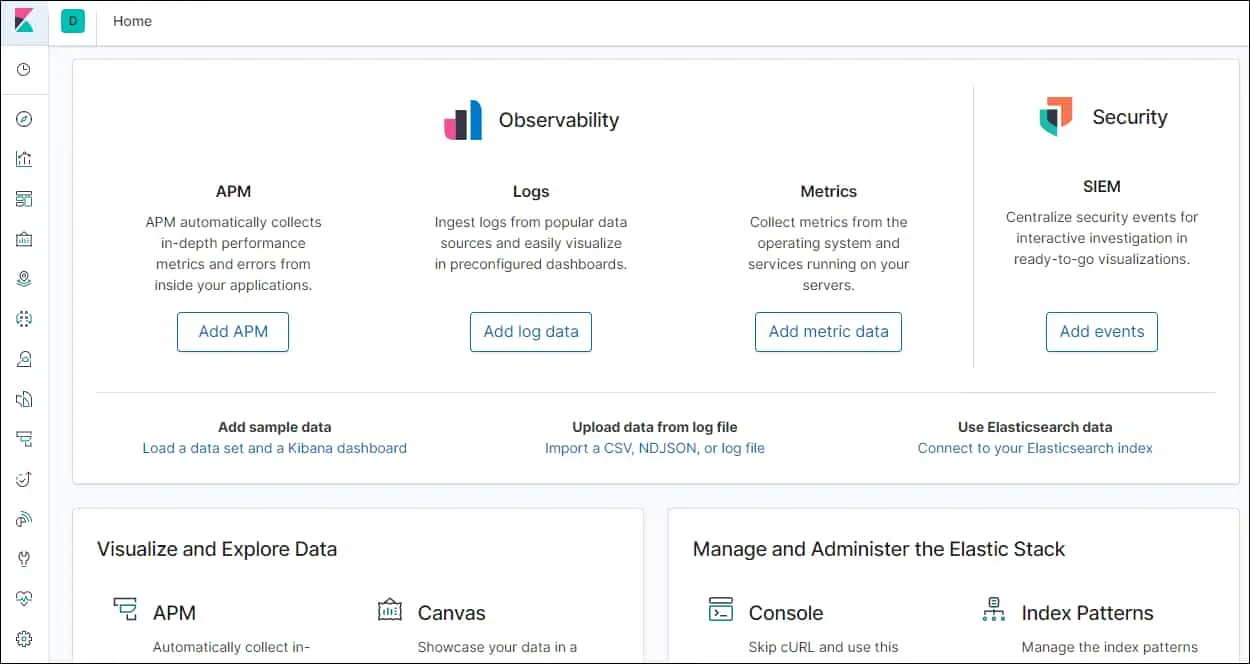
En el área Visualizar y explorar datos, seleccione la opción Panel.

Buscar y acceder al panel denominado: Syslog dashboard ECS
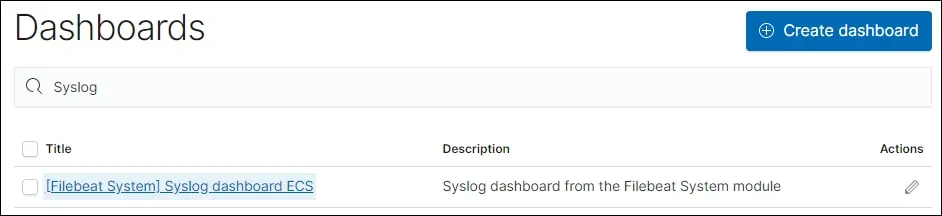
Debería ver el panel de Filebeat.
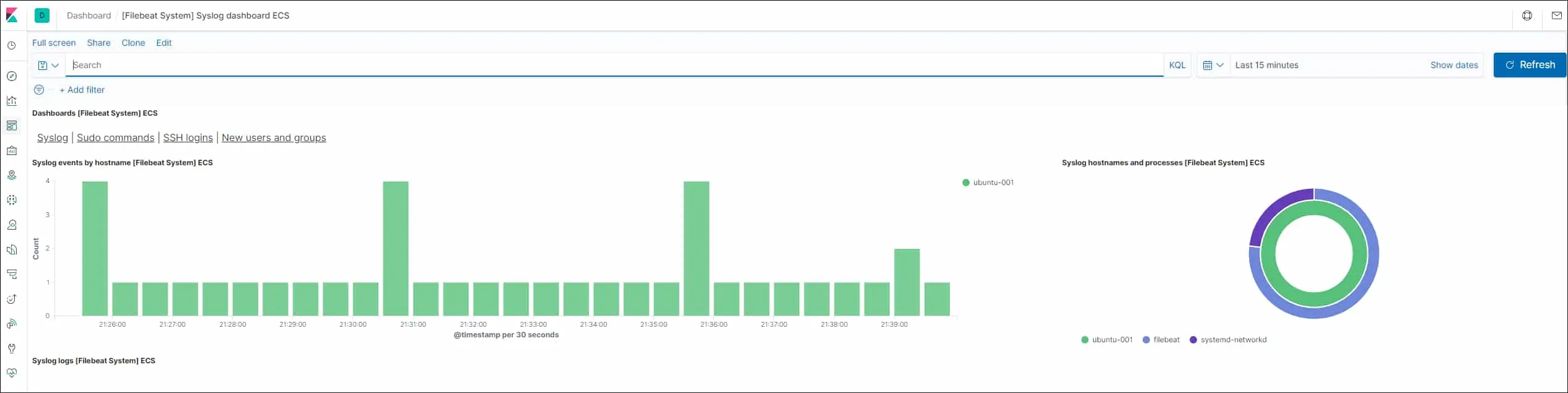
¡Felicitaciones! Puede acceder a la información de Filebeat en el servidor de Kibana.
